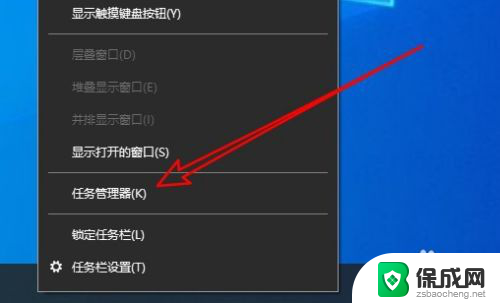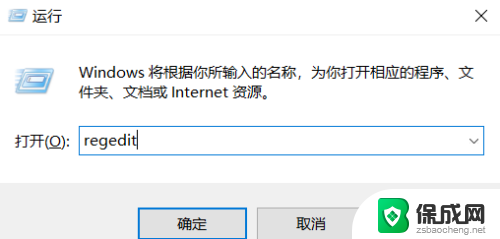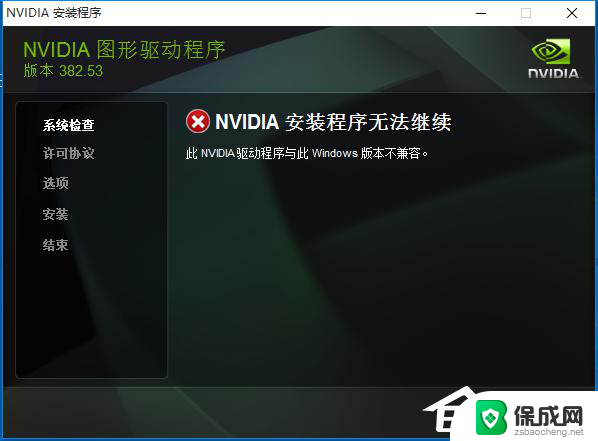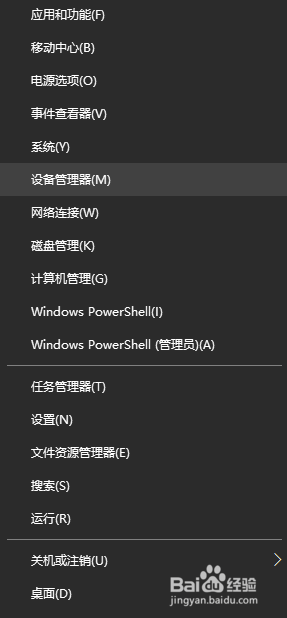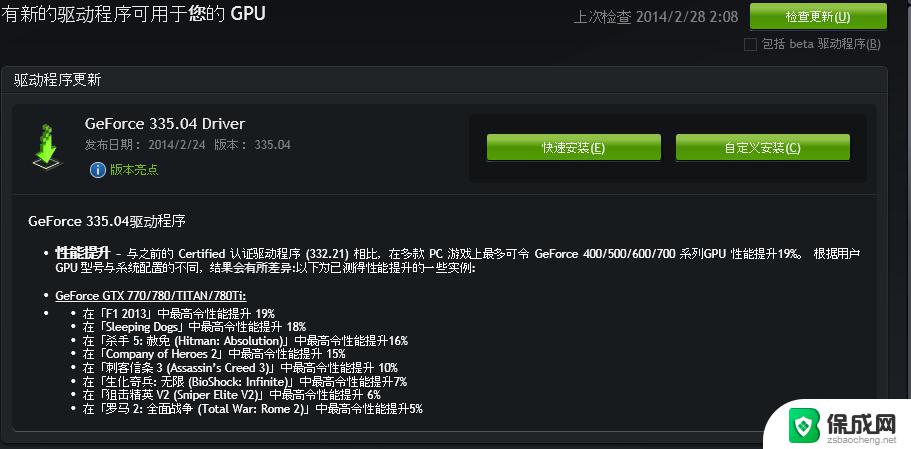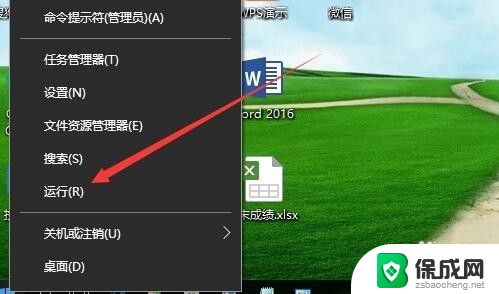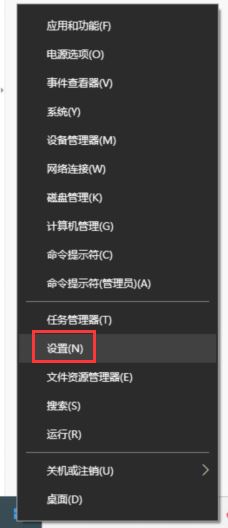win11我们找不到任何驱动器要获取储存 找不到驱动程序怎么办
在使用Win11操作系统时,有时我们可能会遇到一个令人头疼的问题——找不到任何驱动器来获取储存,这个问题在我们尝试安装或使用新的硬件设备时尤为常见。当我们无法找到正确的驱动程序时,我们的设备可能无法正常工作,这无疑给我们的工作和生活带来了不便。当我们遇到找不到驱动程序的情况时,我们应该如何解决呢?本文将为大家介绍一些解决方法,帮助我们快速解决这个问题,保证设备的正常运行。
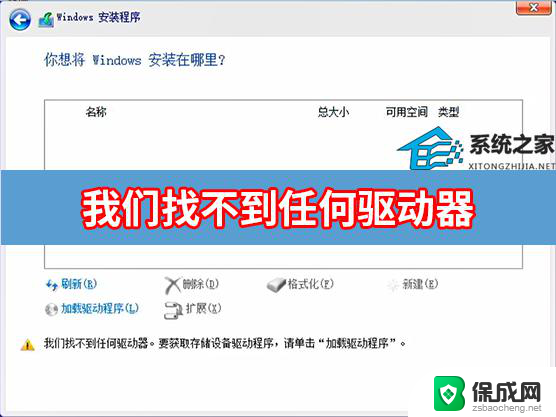
我们找不到任何驱动器解决方法:
方法1: 关闭Intel Volume Management Device (VMD)技术
请先将您的计算机进入BIOS设定画面。在计算机未开机时,先按住键盘上的[F2]键不放,然后再单击电源键即可进入BIOS设定画面。了解更多如何进入BIOS设定画面。
进入BIOS设定画面后,单击键盘上的[F7]键,或是您也可以点选画面上的[Advanced Mode]①。
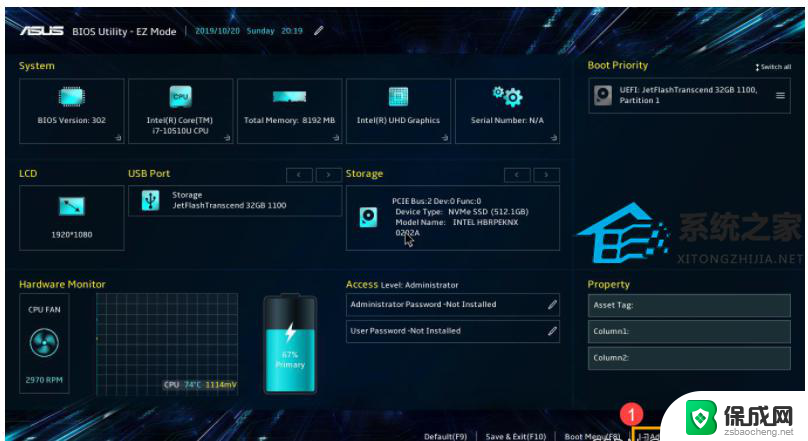
进入[Advanced]页面②,然后点选[VMD setup menu]③。
注: 如果您的BIOS设定页面中没有VMD setup menu的选项,请使用方法2: 手动安装Intel Rapid Storage Technology (IRST)驱动程序以解决您的问题。
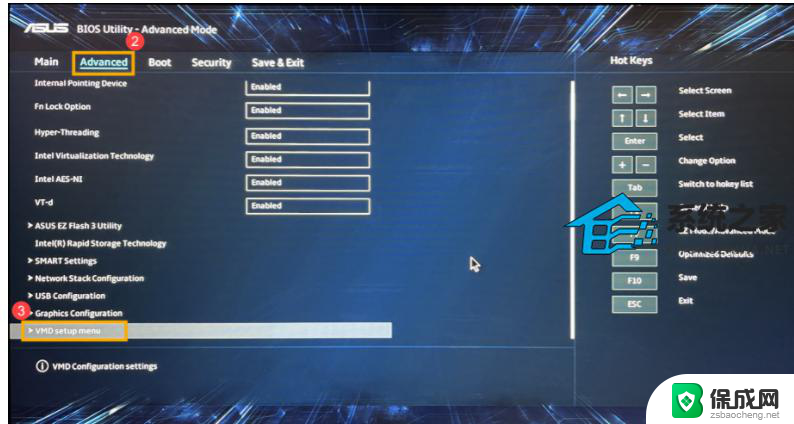
[Enable VMD controller]④,然后选择[Disabled]⑤。
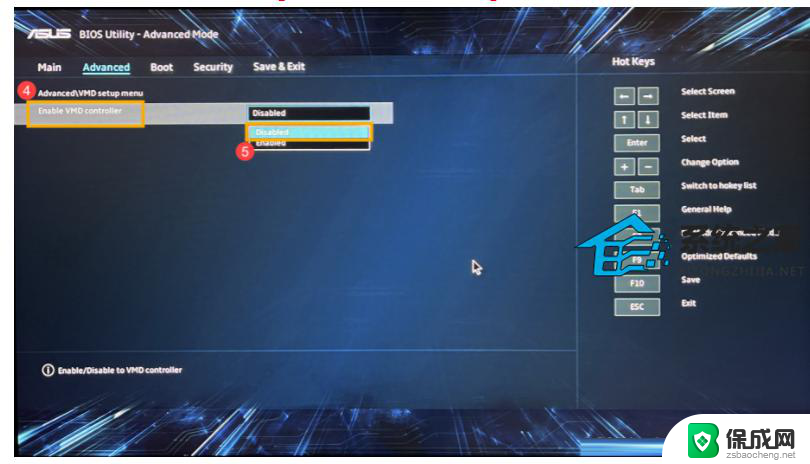
点选[Ok]⑥即可关闭Intel Volume Management Device (VMD)技术。
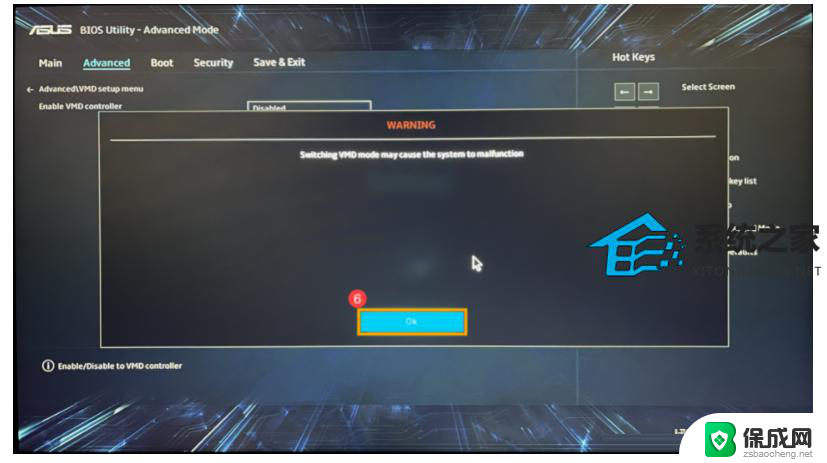
储存设定并离开。单击键盘上的[F10]键,然后点选[Ok]⑦,计算机将会重新启动。随后您即可在Windows 10安装流程中找到本机使用的磁盘驱动器,了解更多如何透过安装媒体安装Windows 10。
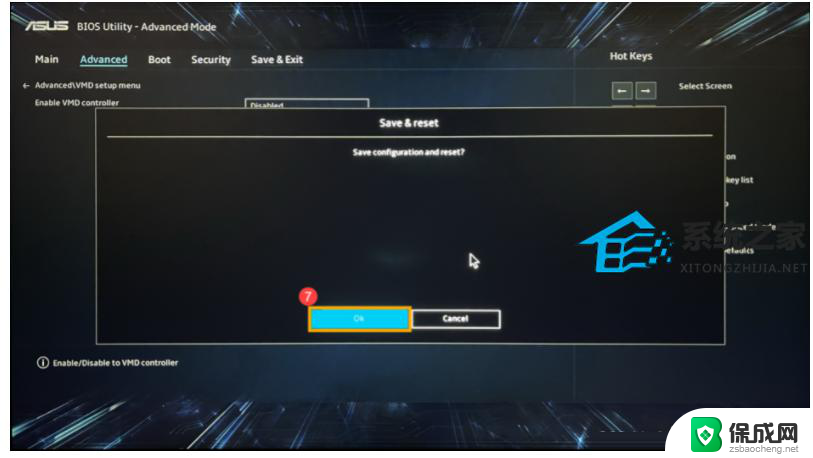
方法2: 手动安装Intel Rapid Storage Technology (IRST)驱动程序
下载Intel Rapid Storage Technology (IRST)驱动程序
请先下载Intel Rapid Storage Technology (IRST)驱动程序,链接:https://pan.baidu.com/s/1wELisMYlnqapz33FTRuByw
提取码:vkj3
下载完成后,鼠标右键点击[V18.0.4.1146_IRST_VMD_20H1]压缩文件①并选择[全部解压缩]②。
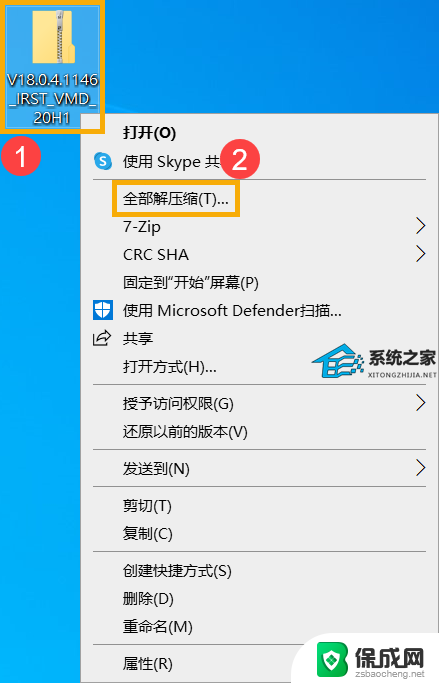
选择目标③并点选[提取]④。
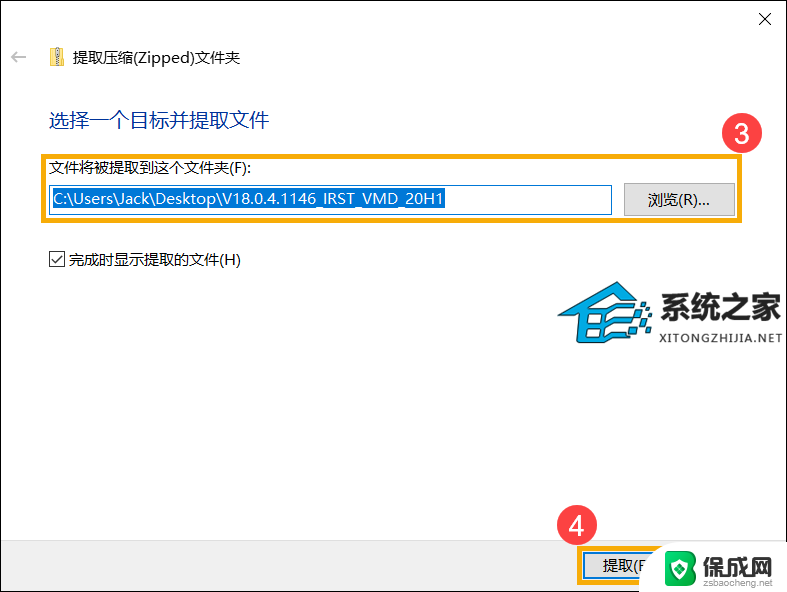
解压缩完成后,请将解压缩后的文件夹(V18.0.4.1146_IRST_VMD_20H1)整个复制到U盘。
如果您的Windows 10安装媒体也是使用U盘,请将此文件夹复制到Windows 10安装媒体的U盘。
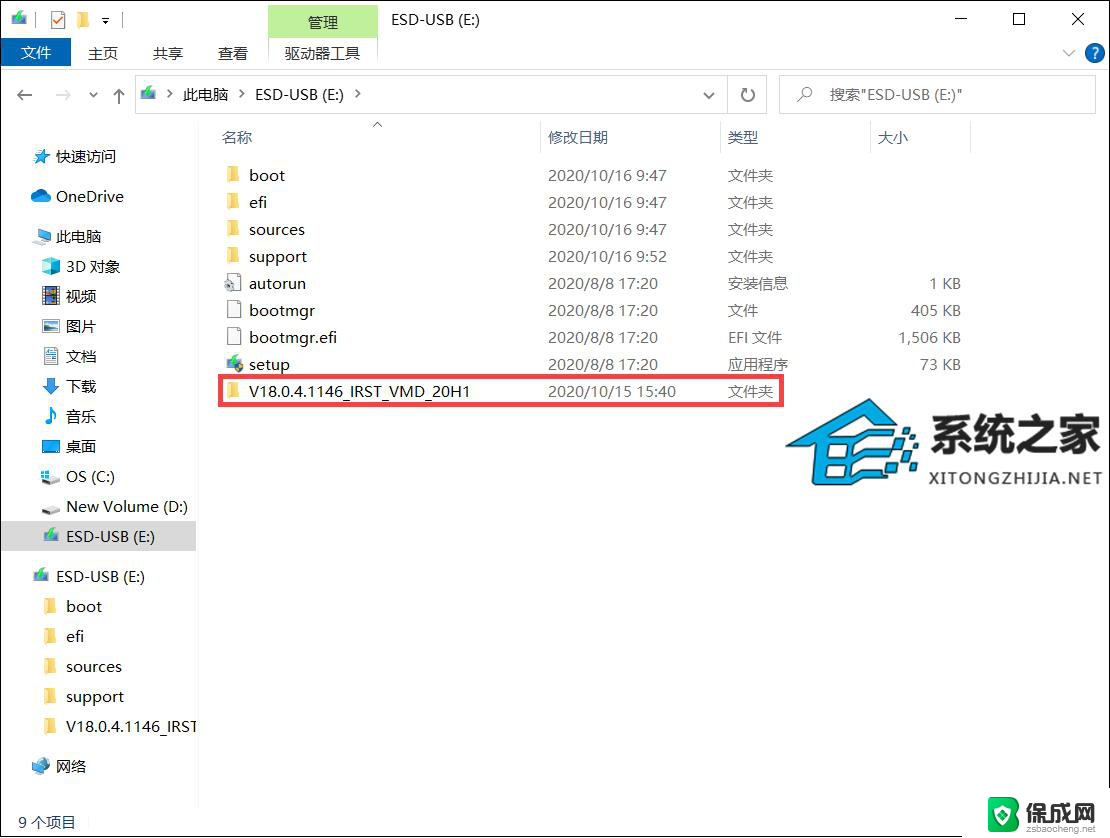
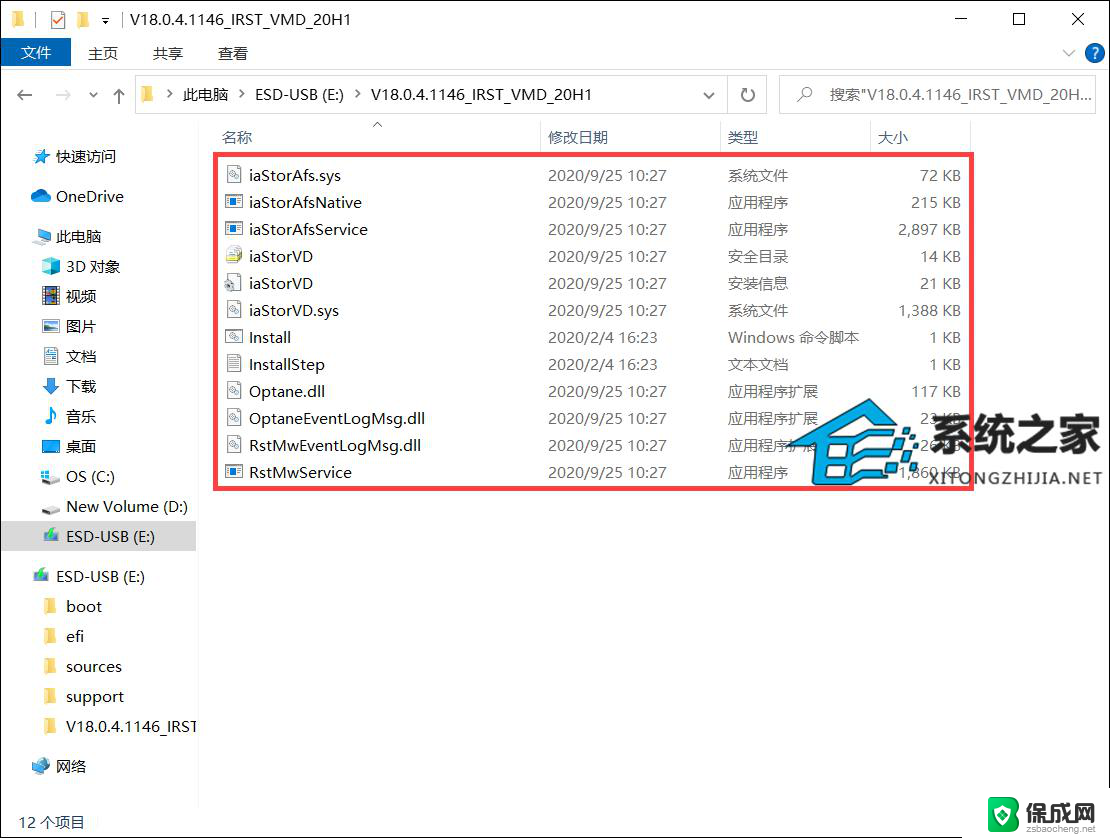
以上是我们无法找到任何驱动器以获取储存的全部内容的解决方法,如果您遇到了这种情况,您可以按照以上步骤来解决,希望这能对大家有所帮助。